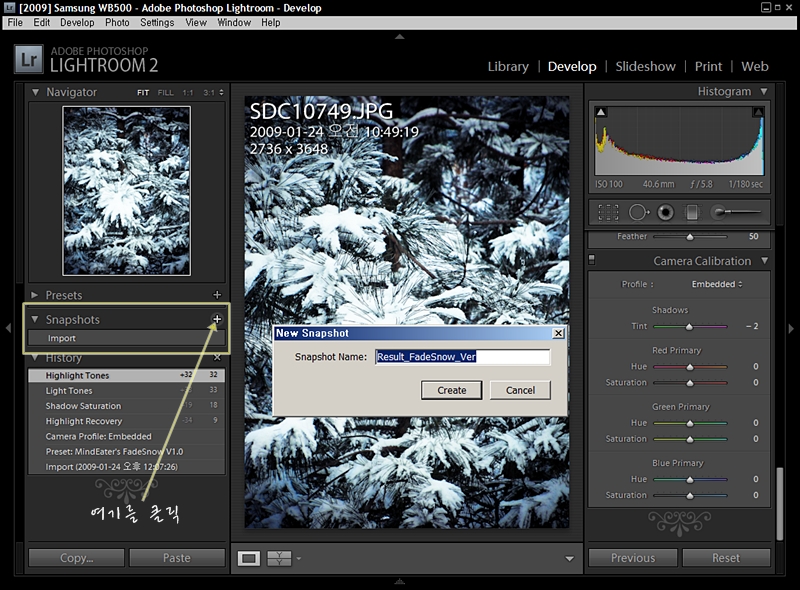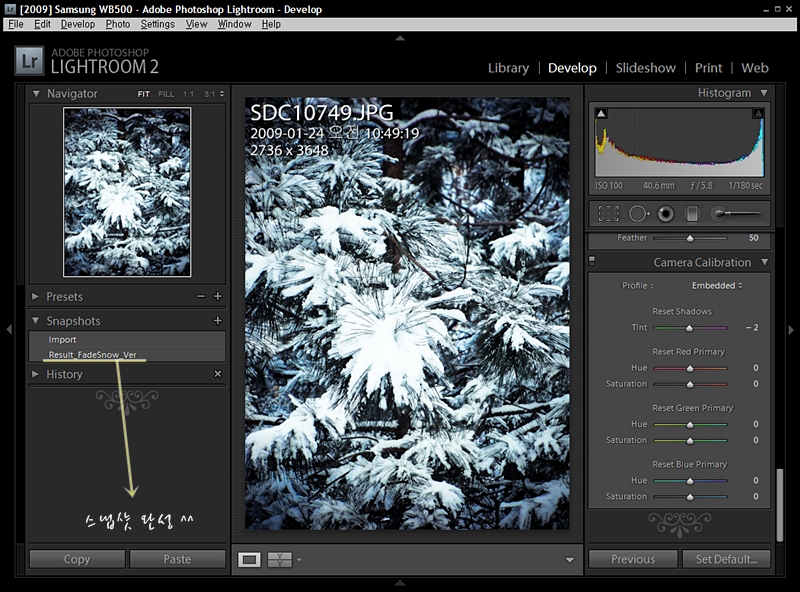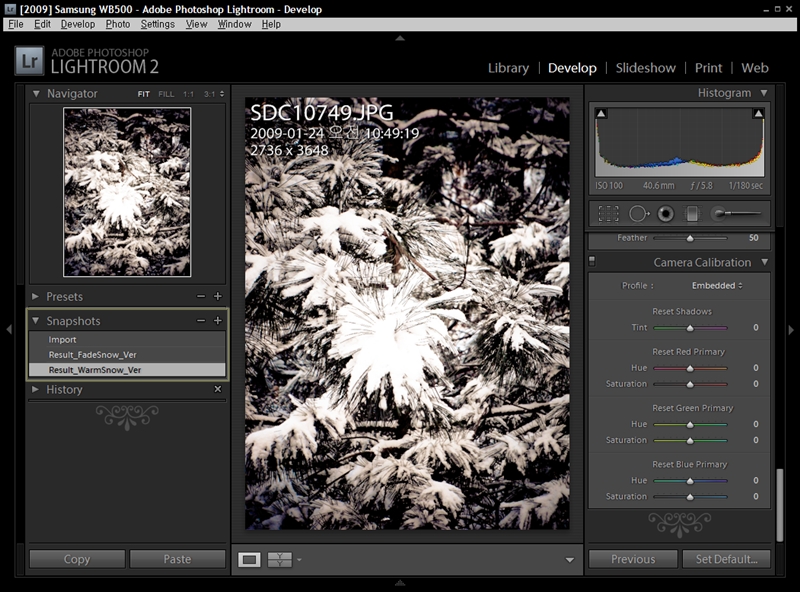반응형
라이트룸(lightroom)으로 사진작업을 하다 보면 하나의 사진으로 여러 버전이 나올 경우가 있습니다. 이럴 때 대부분 Virtual Copy를 사용해서 가상으로 또 하나의 사진을 만들어 다른 버전의 작업을 하면 쉽게 같은 사진의 여러 결과물을 볼 수 있습니다. 이번에는 라이트룸(lightroom)의Snapshots를 이용해서 좀 더 쉽게 하나의 사진을 가지고 여러 버전을 관리하는 방법을 알아보겠습니다. 위의 예제에서 History를 살펴보면 한 장의 사진이 추가되었고, MindEater's FadeSnow V1.0 프리셋을 적용하고 나서, 4가지 추가 작업 후에 1차 버전을 완성했습니다. [참고] Camera Profile:Embedded 은 JPG일 경우 프리셋 적용 후 자동으로 추가됨 이 상태에서 끝나는 경우가 대부분인데 오늘은 갑자기, 같은 사진의 다른 느낌으로 보정을 하고 싶어졌습니다. Snapshots를 이용하지 않는다면 VirtualCopy를 이용해서 가상으로 한 장 더 만들고 import 상태 또는 reset 한 후에 작업 해도 됩니다. 그렇지 않고 작업한다면 지금 작업한 내용으로 되돌아오기 어렵기 때문입니다. ^^ [참고] vitualcopy를 통해서 여러 장의 사진을 가상으로 카피할 때 catalog에도 포함되기 때문에 상대적으로 무거워집니다.
우선 지금 상태로 하나의 버전을 완성합니다. 위와 같이 Develop상태에서 왼쪽 패널 History 메뉴 위에 보면 Snapshots라는 메뉴가 보이고, 옆의 화살표로 표시한 더하기 표시를 클릭해서 새로운 스냅샷을 하나 생성합니다. 위의 작업결과를 Result_FadeSnow_Ver 라는 이름으로 스냅샷을 만들었습니다. 단축키는 Ctrl+N 입니다. 이제 Result_FadeSnow_Ver를 클릭만 함으로써 언제든지 Snapshots 메뉴에서 추가된 스냅샷을 클릭만 해주면 지금 버전으로 되돌아올 수가 있게 되었습니다. 다른 버전의 시작은 기본 스냅샷인 import를 선택하고 나서 진행합니다. 그럼 또 다른 버전의 사진을 만들어보겠습니다. 이번엔 따뜻한 느낌의 눈(snow) 사진으로 보정을 한 후 Result_WarmSnow_Ver 이라고 스냅 샷을 만들어보았습니다. 디폴트 스냅 샷을 포함해서 3개의 스냅 샷이 추가된 것을 확인하실 수 있습니다. 이제 하루든 일 년이든, 언제든지 시간이 지난 뒤에 이사진을 로딩하면 제가 오늘 작업한 버전들이 Snapshots에 남아 있어서 클릭만으로 되돌릴 수 있게 되었습니다. ^^ 굳이 이런 식이 아니라도, 자유롭게 Ver 1.0, Ver 2.0 이런 식으로 결과물에 대해서 버전을 매겨서 관리 할 수도 있겠습니다. 사진을 보정하다 보면 오늘의 결과물이 내일 맘에 들지 않을 수 있지만, 또 그보다 시간이 흐르면 마음에 들 수 있잖아요. 이럴 때 언제든지 되돌릴 수 있는 버전 컨트롤의 개념(Version Control System)으로 사용하시면 될 것 같습니다. 요즘 저 자신도 라이트룸 공부가 너무 뜸했습니다. 다 같이 공부해보아요. ^^* |
반응형